电脑照片删除了怎么恢复回来
更新日期:2022年12月08日
电脑照片删除了怎么恢复回来?很多时候如果我们的照片量大,放在手机很占空间,为了方便存储和查找,我们都会选择把照片放在电脑上,但是这样很容易出现不小心删除的情况,那如果不小心删除了要怎么办呢?莫慌,云骑士数据恢复来帮你。
首先下载云骑士数据恢复软件(注意:不要将数据恢复软件安装在丢失盘中)
恢复步骤:
1.打开云骑士数据恢复,在【场景模式】下选择【误删除文件】。
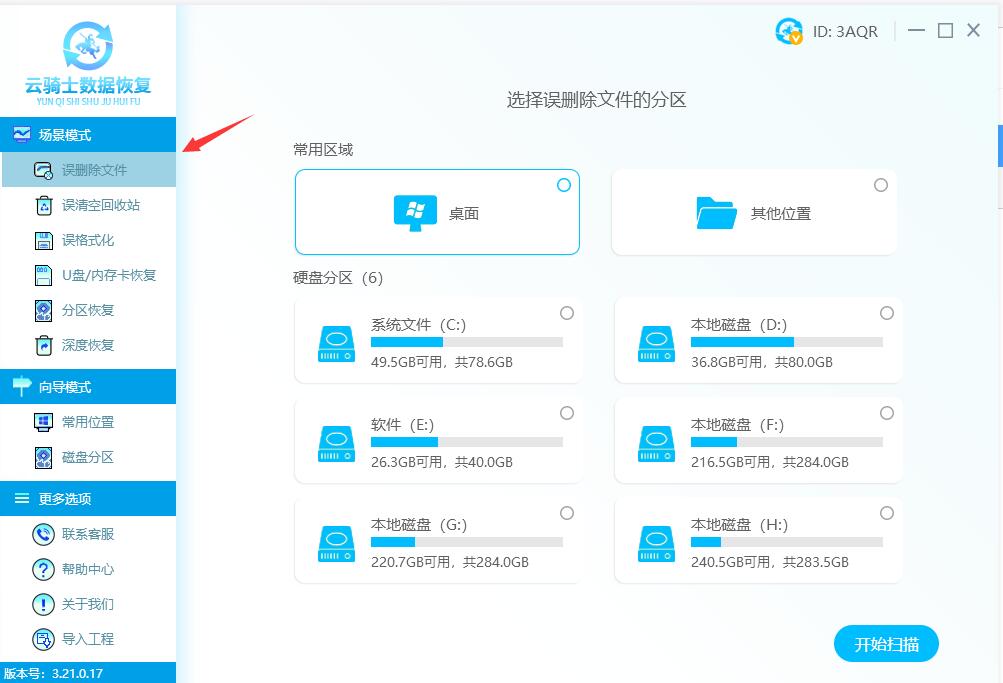
2.根据需要选择被删除文件的分区,这里选择【桌面】为例,完成后点击【开始扫描】。
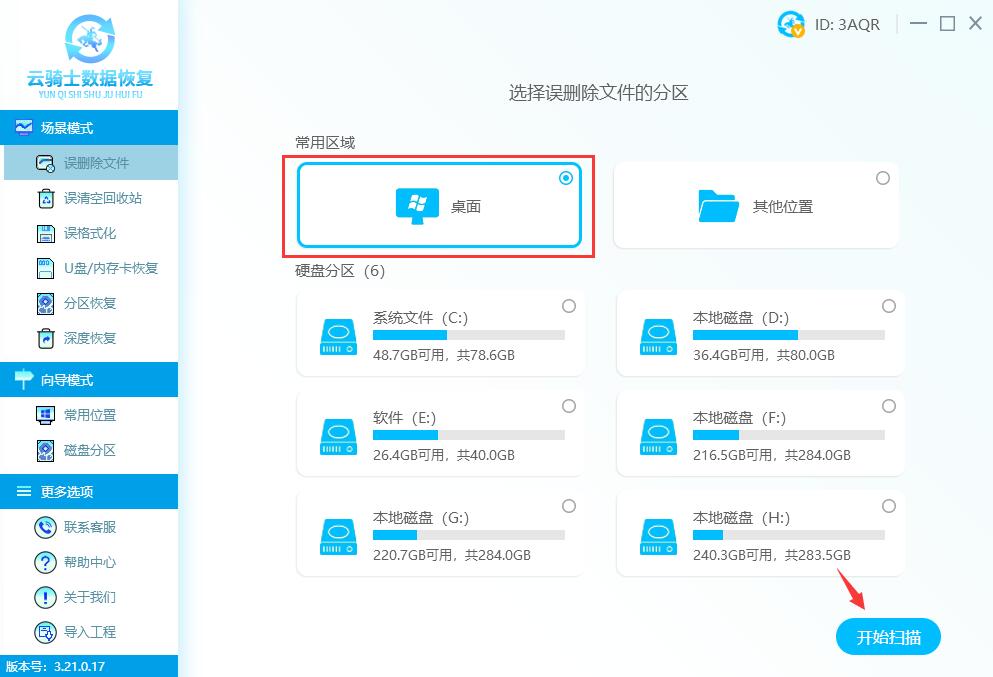
3.系统开始扫描文件,安心等待即可,无需手动操作。
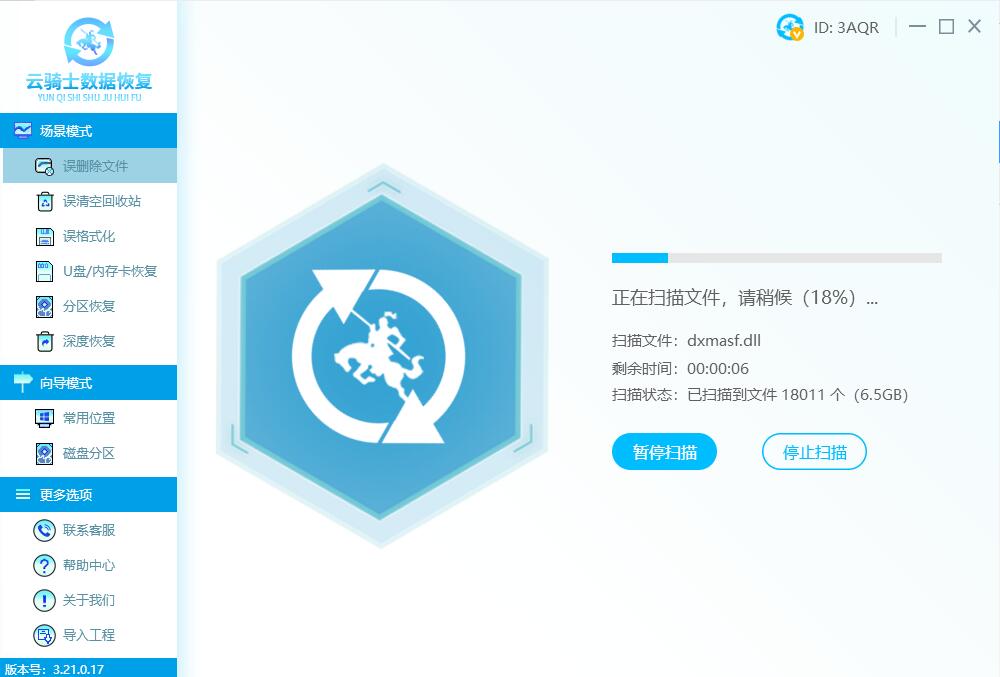
4.扫描完成后,把需要恢复的文件勾选上,然后点击右下角的【立即恢复】按钮。
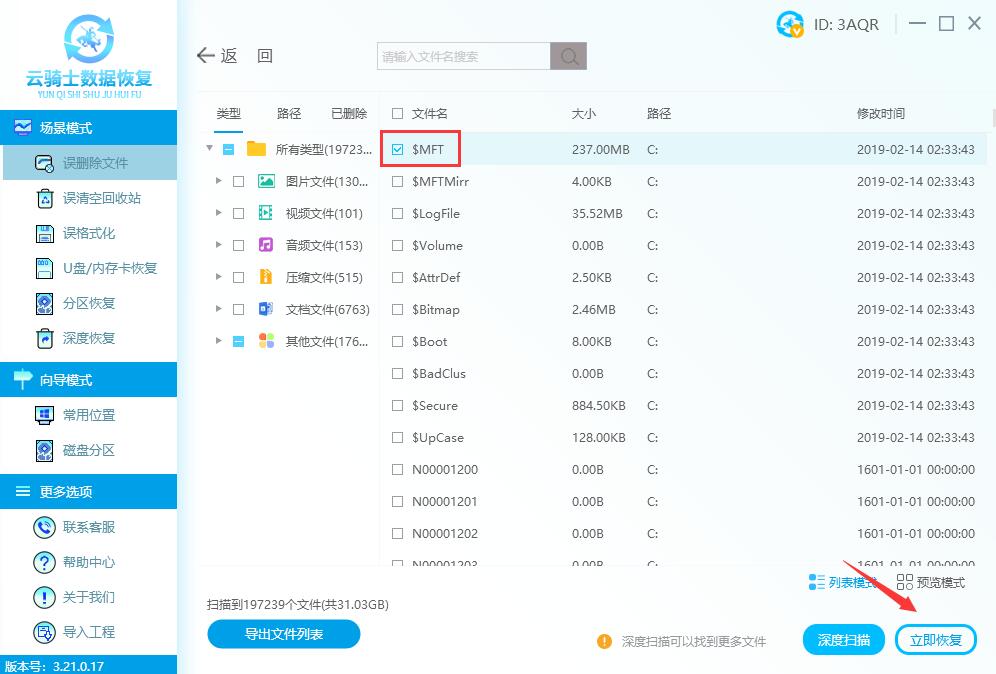
5.这里恢复的数据必须另存到其他盘中,避免前后数据被二次覆盖破坏。
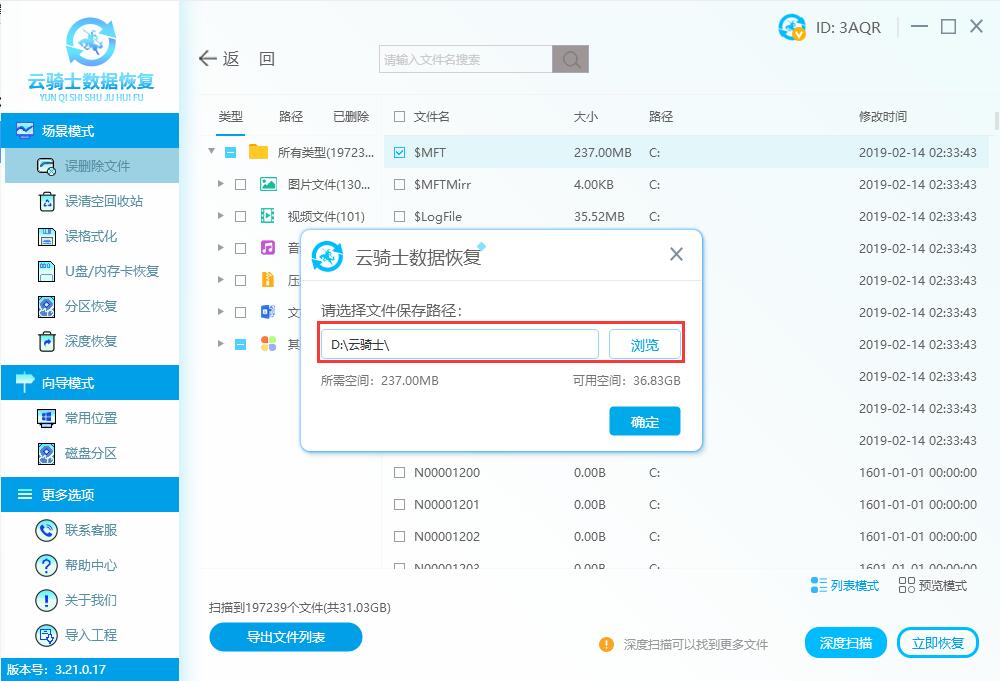
6.系统开始恢复和导出数据,全程无需任何手动操作。
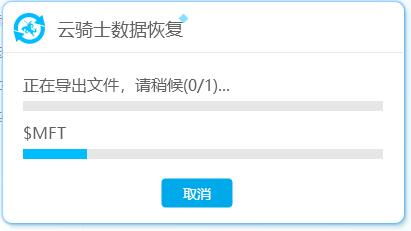
7.数据恢复成功,点击确定或者点击查看即可。
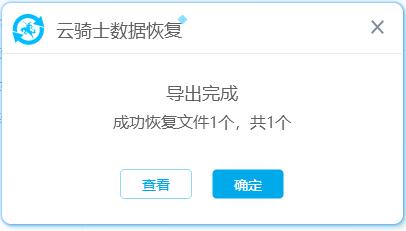
这样就可以把电脑上误删的照片找回来了,如果你有类似的情况,可以参照上述步骤来找回。
责任编辑:云骑士数据恢复官网



 粤公网安备 44140302000221号
粤公网安备 44140302000221号 